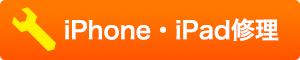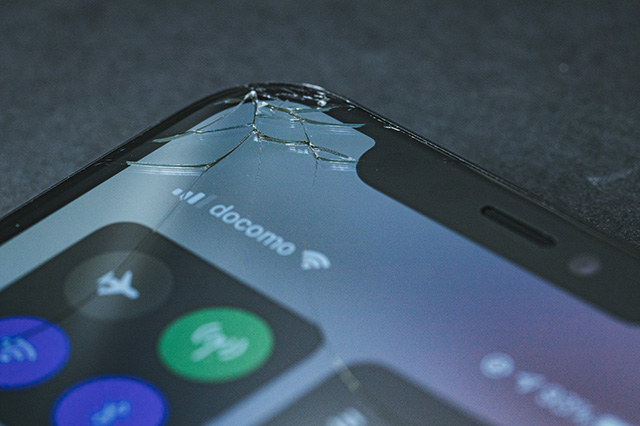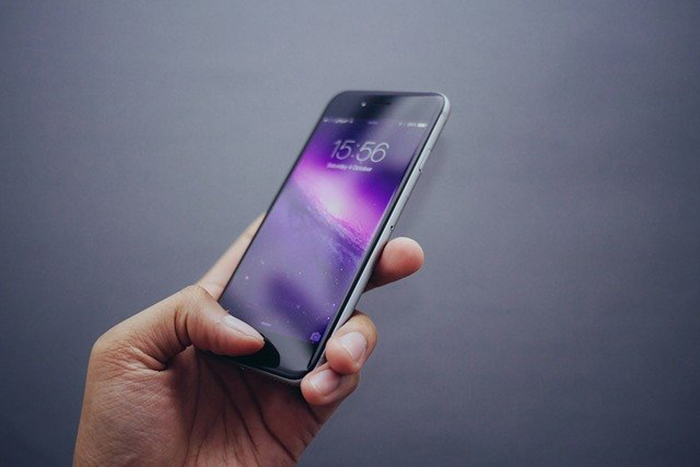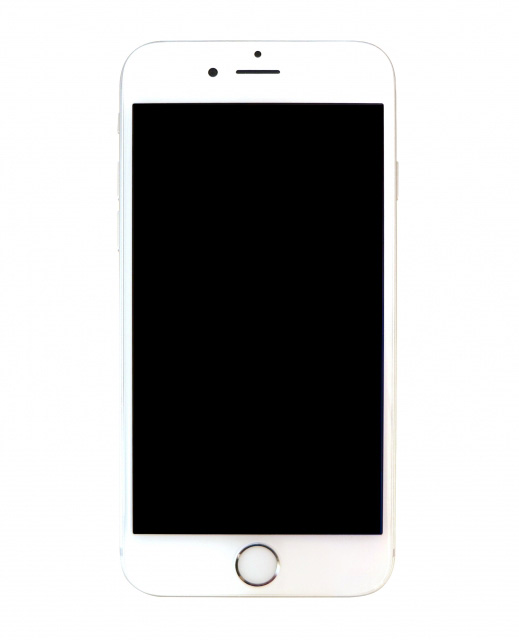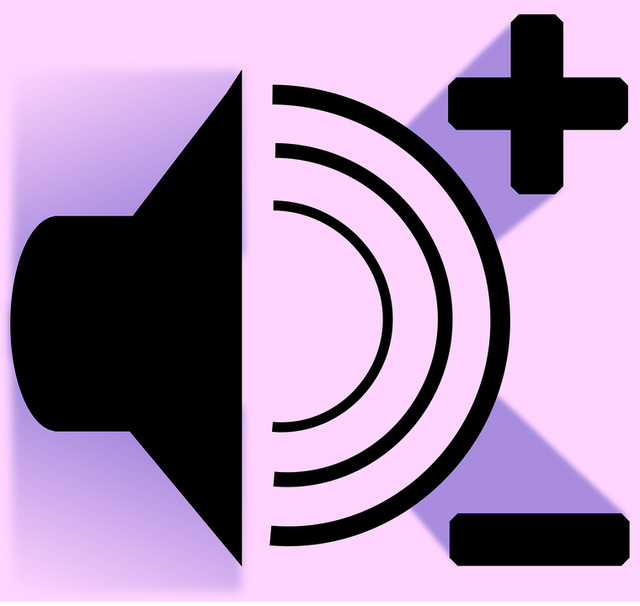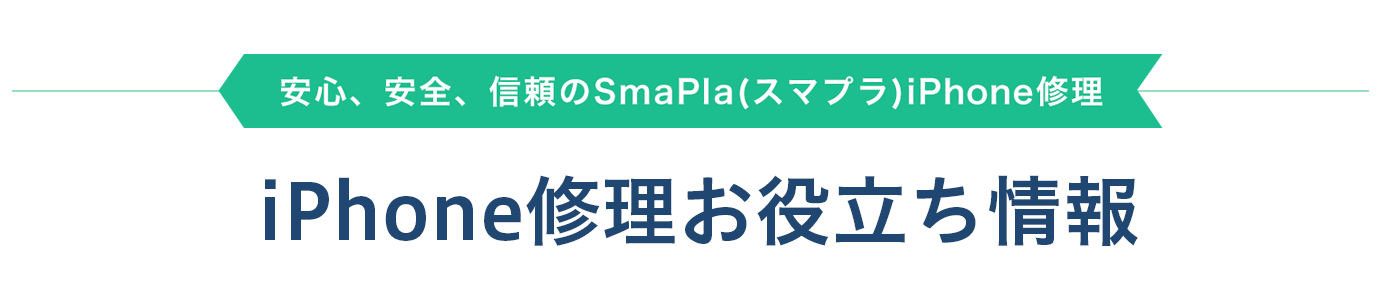
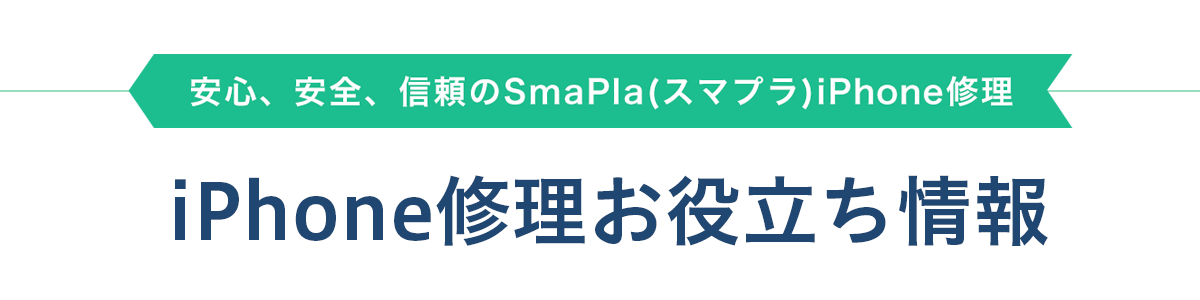
iPhone修理のSmaPla >> iPhoneが故障したかも!?慌てずチェックしたい内容を紹介
iPhoneが故障したかも!?慌てずチェックしたい内容を紹介
更新日:2020.3.10

iPhoneを使用しているときに、急に動かなくなることがあります。
信頼性の高いスマートフォンですが、故障なども発生する可能性はゼロではないため、動かなくなることもあるのです。
もし急に動かなくなった場合、まずは慌てずに確認したい項目があります。
ここでは、iPhoneが故障したかも?と思った時に確認したい項目や、対処法を紹介します。
まずはアプリを立ち下げてみる

iPhoneに動作不良が認められた場合、スペック以上の処理を行おうとしてオーバーフローしている可能性も考えられます。
iPhoneは年々進化していますが、それに比例してアプリなども処理が複雑なものが増えています。
最新のiPhoneだからと言って、どれだけアプリを使っても処理できると言うわけではないのです。
そこで、まずは不必要なアプリを立ち下げてみましょう。
以前のiPhoneでは、一回の操作ですべてのアプリを一括で終了させることができましたが、iOS7以降ではできなくなりました。
但し、アプリを最大3つまで一括で終了させる方法があり、画面最下部を下から上へスワイプし、そのまま1秒ほど指を離さずタップしたままにします。
そして、起動アプリ一覧画面において3つのアプリが並んで表示されている状態とします。
アプリを表示中に起動一欄画面にアクセスすると自動で3つ並んでいる状態になるのですが、ホーム画面からアクセスすると重なって表示することができます。
その場合において、手前のアプリを右方向にスワイプすることで3つ並べて表示させることができるのです。
この状態で、さらにアプリの画面を1秒間ほどタップしたままにすると。アプリ画面の左上に赤い丸印に囲まれた「ー」ボタンが表示されます。
三本の指で、それぞれのアプリをタップして上方向にスワイプすると効率よくアプリを終了させることができます。
再起動を行う
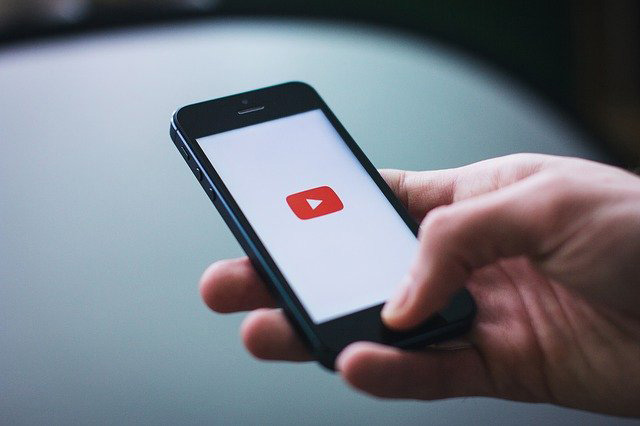
アプリの立ち下げでもうまく行かない場合は、iPhoneを再起動してみましょう。
パソコンなどでも、使用しているうちに不要なキャッシュなどが溜まって動作不良を引き起こすことがあります。
そこで、再起動することでキャッシュなどもクリアされて、正常な動作を取り戻すことができることが多いです。
通常動作で再起動することになりますが、場合によってはボタンが効かないなどで再起動の動作ができない場合があります。
そんな時には強制再起動を行ってください。
強制終了は、電源とホームボタンを同時長押しするだけですが、注意してほしいのが同時にただ押しただけだと、勝手にスクリーンショットになる場合があることです。
これを回避するために、長押しする必要があり、10秒程度でいつもの電源が入った時にでてくるアップルマークが画面に表示されて、再起動が可能です。
再起動後は、電話チェックやネット通信チェックを行い、動作確認できれば問題なく使用し続けることが可能です。
iOSのアップデートを行う

iPhoneのiOSは、安定感があるオペレーションソフトであり、不具合が発生しにくい特徴があります。
ただ、稀に不具合が生じることもあって、中にはシステムの動作不良を引き起こすような大きなトラブルに発展する場合も有ります。
大きな不具合の場合、すぐに修正版のiOSがリリースされることもあるので、iOSのアップデートを行えば動作不良を治すこともできる可能性があります。
iOSは「設定」→「一般」→「ソフトウェアアップデート」と選択するとアップデートが必要かどうかを確認できます。
アップデートが利用できる場合はデバイスを電源につないでワイヤレスでアップデートするか、コンピュータに接続し最新バージョンのiTunesを使ってアップデートします。
アップデート中に電源が切れてしまうと、場合によっては起動しなくなる可能性があるので注意しましょう。
アップデート後は、動作不良が回避されたかどうかをチェックしてください。
SIMを抜き差しする

ボタン関係が反応しない状況でありながらも、画面が真っ暗な時にはSIMカードを抜き差ししてみましょう。
機種によって場所が異なるのですが、本体の横にちいさな点があるところがSIMトレイの場所となります。
基本的には本体購入時に付属する取り出しツールを使いますが、クリップを折り曲げて差し込むなどで引き出すことができます。
これによって、通信が途切れて再起動したと同じような状況を作り出すことが可能です。
バッテリー切れである可能性もある
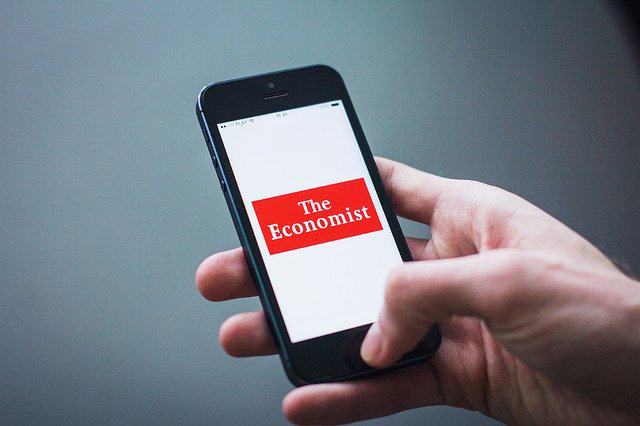
故障しているように見えて、単純にバッテリー切れである可能性があります。
操作できる場合は、まずはバッテリー残量があるかどうかをチェックしましょう。
ない場合は、充電することで治りますが、バッテリー残量があっても急激に残量が減ってしまうことがあります。
この場合、バッテリーの故障も疑われますのでiPhoneの設定でバッテリーの状態を確認してください。
他にも、Appleサポートアプリで調べる方法もあります。
アプリではハードウェア診断という機能があり、バッテリーのパフォーマンスを確認することが可能です。
もし故障が疑われる場合は、新しいバッテリーに交換することで動作不良が解消されることがあります。
ウイルスなどの可能性も

iPhoneでも、ウイルスによって動作不良が引き起こされるというケースがあります。
また、セキュリティホールを狙って不正アプリをインストールされて、乗っ取りなどの被害も多く発生しています。
iPhone向けにも、セキュリティソフトが用意されているので、積極的に導入してセキュリティリスクを回避しましょう。
また、ワクチンソフトなどもあるので、仮に感染している場合は早急に処置してください。
どうしても治らない場合は修理を!

今回紹介した項目をチェックしても、動作不良が解消できない場合があります。
物理的に故障してしまっていては、どうしようもないのです。
その場合は、SmaPlaに持ち込んでいただければ修理対応させていただきます。